如何设置Boot Mode启动模式?BIOS更换引导模式的方式
有的用户在使用电脑的时候有可能要切换Boot模式,但有人不知道具体设置方式,更不懂如何进入BIOS的界面。那么到底该如何设置Boot Mode启动模式呢?大概有以下五个步骤。请大家跟小编一起来看看如何解决这个问题吧!
有的用户在使用电脑的时候有可能要切换Boot模式,但有人不知道具体设置方式,更不懂如何进入BIOS的界面。那么到底该如何设置Boot Mode启动模式呢?大概有以下五个步骤。请大家跟小编一起来看看如何解决这个问题吧!
解决方法
1、要先知道自己电脑进入BIOS的启动热键是多少,比如我这里是连续不停的按F2,进入到BIOS界面。
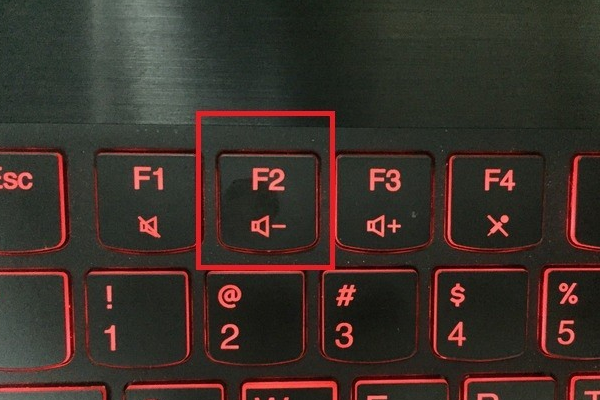
2、进入到BIOS界面,使用方向键,选择Boot选项卡。
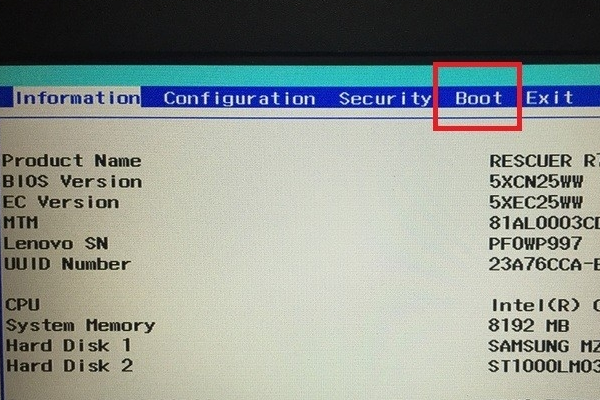
3、Boot选项卡下,Boot Mode如果是UEFI,那就是UEFI+GPT的引导模式。
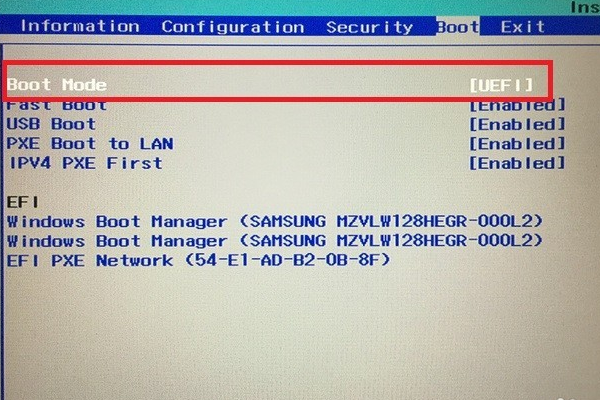
4、Boot Mode项上,回车,按键盘上下方向键,可以将UEFI更改为Legacy Support。
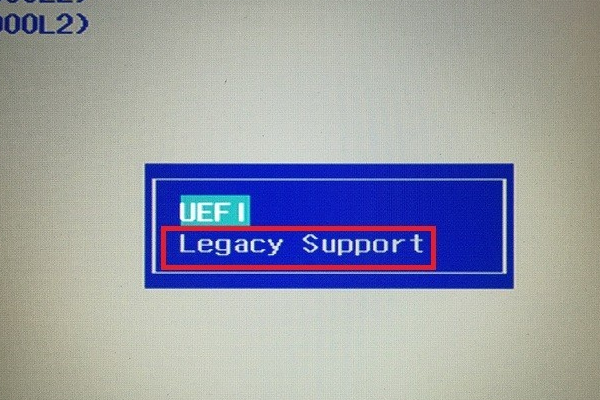
5、设置完成后,记得保存好修改过的设置。按键盘上的F10键,保存并退出BIOS设置,弹框选择YES,确认保存并重启电脑,更改完成。
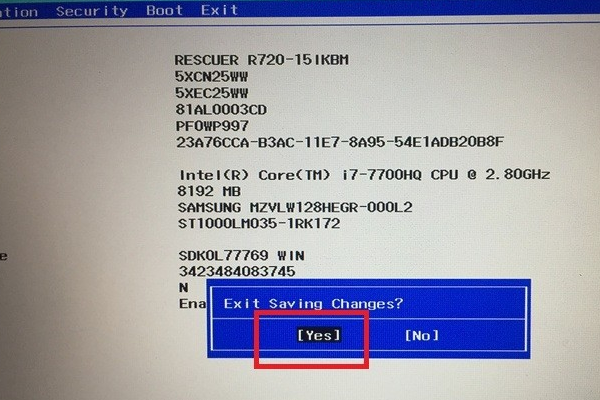
以上就是这篇文章的全部内容,有相同问题的用户可以一起试试看吧!





















